答案:在VSCode中实现Julia代码自动格式化需安装Julia扩展并确保JuliaFormatter.jl已安装,通过配置settings.json启用保存时自动格式化,并可使用.JuliaFormatter.toml定制格式规则,同时建议在项目中统一配置以提升团队协作效率。
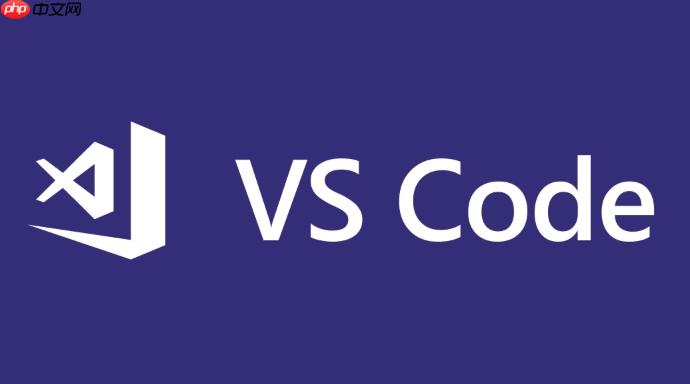
在VSCode中实现Julia代码的自动格式化,核心在于正确配置Julia扩展并确保
JuliaFormatter.jl
要让VSCode为你自动格式化Julia代码,你需要做几件事。这并不是什么高深的魔法,更多的是一种配置上的“契约”达成。
你得确保VSCode里安装了官方的Julia扩展。这个扩展是连接VSCode和Julia世界的桥梁,它提供了语言服务器、调试器以及我们需要的格式化功能。安装它,然后在你的Julia环境中,打开Julia REPL(可以在VSCode里通过
Julia: Start REPL
using Pkg
Pkg.add("JuliaFormatter")这一步至关重要,它把真正的格式化工具——
JuliaFormatter.jl
Pkg.activate(".")JuliaFormatter
接下来是VSCode的设置。打开你的
settings.json
Ctrl+,
{}{
"editor.formatOnSave": true,
"[julia]": {
"editor.defaultFormatter": null // 确保没有其他格式化器干扰
}
}"editor.formatOnSave": true
"[julia]"
"editor.defaultFormatter"
null
JuliaFormatter
.jl
JuliaFormatter
我遇到过不少开发者,包括我自己,在设置
JuliaFormatter
一个最常见的问题是
JuliaFormatter
Project.toml
JuliaFormatter
Pkg.status("JuliaFormatter")Pkg.add("JuliaFormatter")另一个痛点是VSCode找不到你的Julia可执行文件。这通常发生在你安装了多个Julia版本,或者Julia没有被添加到系统PATH中。你可以在VSCode设置中明确指定
"julia.executablePath"
"julia.executablePath": "/Applications/Julia-1.9.app/Contents/Resources/julia/bin/julia"
有时候,一些你可能没注意到的VSCode扩展会与Julia的格式化功能冲突。比如,如果你安装了某个通用的代码美化扩展,它可能尝试接管所有文件的格式化。检查你的
settings.json
"editor.defaultFormatter"
"formatOnSave"
还有一种情况是
JuliaFormatter.jl
Pkg.update("JuliaFormatter")JuliaFormatter
do
格式化工具的魅力在于它能强制统一风格,但有时,我们又希望它能“听取”我们的个性化需求。
JuliaFormatter
这个配置文件就是
.JuliaFormatter.toml
JuliaFormatter
indent
margin
if
whitespace
举个例子,如果你的团队偏爱更紧凑的代码,或者你希望行宽稍微宽松一些:
style = "YAS" # 可以选择不同的预设风格,如 "YAS", "Blue", "JuliaFormatter" indent = 4 margin = 100 always_for_in = true # 将 `for x in xs` 格式化为 `for x = xs` whitespace_ops_in_ntuple = false # 在命名元组操作符周围不添加空格
这些设置一旦写入
.JuliaFormatter.toml
JuliaFormatter
.JuliaFormatter.toml
我个人的经验是,一开始可以尝试
JuliaFormatter
.JuliaFormatter.toml
仅仅是让
JuliaFormatter
一个非常有效的策略是利用Git的预提交(pre-commit)钩子。你可以配置一个钩子,在代码提交到版本控制系统之前,自动运行
JuliaFormatter
pre-commit
在持续集成/持续部署(CI/CD)流程中集成
JuliaFormatter
JuliaFormatter
对于大型代码库,
JuliaFormatter
从团队协作的角度看,最关键的一点是统一配置。团队成员之间需要就
.JuliaFormatter.toml
说到底,自动化格式化工具是一种投资。它可能在初期带来一点点学习成本和配置上的麻烦,但长远来看,它能显著减少代码审查的时间,降低维护成本,并让整个代码库看起来更专业、更易读。这就像是给你的代码穿上了统一的制服,虽然少了一些个性,但多了许多秩序和效率。
以上就是如何在VSCode中自动格式化Julia代码?解决JuliaFormatter问题的技巧的详细内容,更多请关注php中文网其它相关文章!

每个人都需要一台速度更快、更稳定的 PC。随着时间的推移,垃圾文件、旧注册表数据和不必要的后台进程会占用资源并降低性能。幸运的是,许多工具可以让 Windows 保持平稳运行。




Copyright 2014-2025 https://www.php.cn/ All Rights Reserved | php.cn | 湘ICP备2023035733号